Windows11が先日、正式発表されました。マイクロソフト社は当初「Windows10を最後のバージョンとしてアップデートされ続ける」と公言していたのですが、ハード・ソフト面ともに大幅な機能向上とインターフェイス刷新のため思い切って11と改名したようです。
今月は、Windows11の主だった新機能やアップデートについてご紹介します。
フォトスキャン by Google フォト
数ある写真スキャンアプリの中でお勧めするのはGoogle社が無料で提供する「フォトスキャン」です。
このアプリの特徴は、光の反射を自動で除去、自動でトリミング、自動補正機能が優秀なことです。特に優秀なのが、「光の反射の自動除去」です。
紙の写真をスマホでスキャンするとき、部屋の照明や太陽光が反射してしまうことがありますが、このアプリはその反射やテカリを自動で消してくれます。
撮影時の傾きもある程度は補正してくれます。
スキャン後はスマホ内に写真が保存され、スマホに[Googleフォト]アプリがインストールされて
いれば、Googleフォトにも自動で保存。ほかのクラウドサービスやSNS への投稿なども簡単に行う
ことができます。
「フォトスキャン by Google フォト」の使い方
スマホに「フォトスキャン」をインストール後、写真はアルバムに貼ったままでも良いので1枚ずつスキャンしていきます。アルバムから写真をはがして取り出さなくても良いのでとても便利です。初期設定ではフラッシュがオンになっており反射しますのでオフにすることをお勧めします。
また撮影時に毎回、写真の四つ角に〇印が表示され、その〇印に四つ角を合わせる作業があります。
光反射を修正するためのものですが、不要であればこの機能を撮影ボタンの横のボタンでオフにすることができます。
スキャンした写真データについて
スキャンした写真データのサイズは元写真と同じサイズではなく、かなり大きく拡大 (4000px×3000pxぐらい) して保存されます。
カメラの性能・スキャンの仕方や調整にもよりますが、ずまずキレイにスキャンしてくれます。
高性能のスキャン専用機と違って多少色味が変わったり歪んだりする場合もありますが、無料アプリでここまで綺麗に、しかも誰でも簡単にデジタル化出来るので充分に満足出来るものでしょう。
一度デジタル化してしまえば、その後はパソコンやスマホなどで加工・編集・メール添付等は簡単、フェイスブックやインスタなどにも容易に投稿・共有できます。
まとめ
昭和生まれの方ならばご自宅に昔の写真やアルバムがそれなりにあるはず。
普段はなかなか見返す機会がないものの、簡単に捨てるわけにもいかず長期間放置され続けていませんか。急な事故や病気など、もしもの時にそれら写真はどうしますか?
“フォトスキャン”を使えばお手軽に思い出の写真をデジタル化として整理出来ます。
コロナ禍でおうち時間が長い現在、思い出の写真が劣化してしまわないうちに、懐かしい紙焼き写真をデジタル化して楽しみましょう。
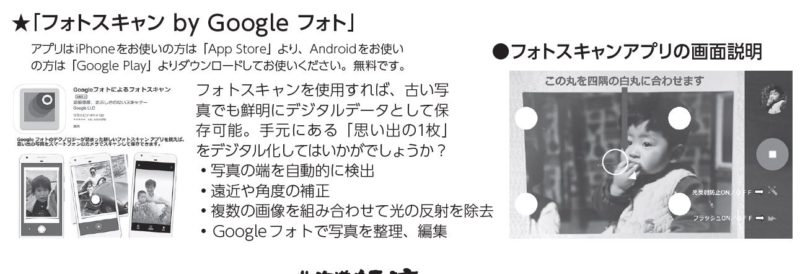

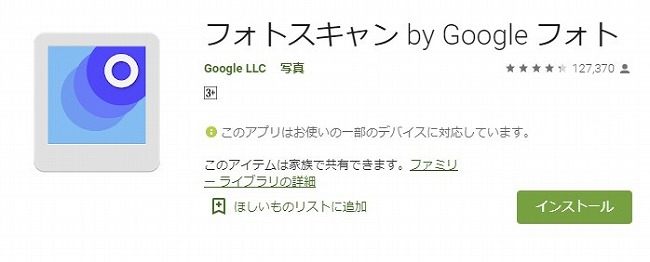

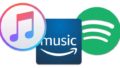
コメント